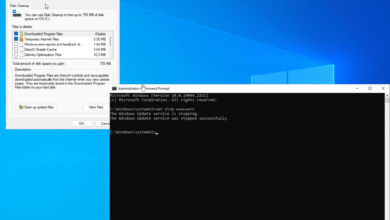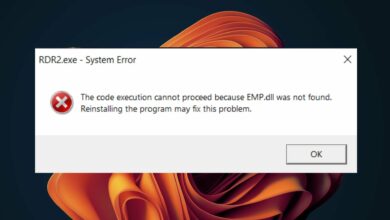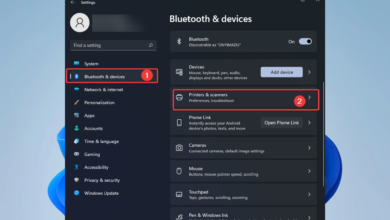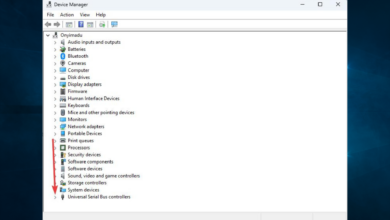Cum să-l faci să funcționeze din nou pe Steam
- Problema Civ 6 nu pornește de la Steam este adesea cauzată de driverele de adaptoare grafice defecte sau de programe aflate în conflict.
- Când Civ 6 nu se va lansa în Windows 10, rețineți că modificarea unor setări de compatibilitate ale jocului ar putea ajuta.
- Configurarea opțiunilor de lansare ale Civilization VI poate fi o soluție și pentru această problemă enervantă.

XINSTALAȚI FÂND CLIC PE DESCARCARE FIȘIER
Unii jucători au spus pe forumul de asistență al Steam că Civilization VI instalat cu Steam nu se lansează pentru ei. Pentru a fi mai precis, acei jucători nu pot începe Civilization VI pentru a juca acel joc.
Presupunând că aceasta este și problema ta, sunt șanse să te simți frustrat. Rețineți că unii jucători au reușit să remedieze această problemă și am adunat toate aceste rezoluții pentru dvs.
Aruncă o privire mai jos, aplică-le unul câte unul și, cel mai probabil, vei putea rezolva și această problemă enervantă.
De ce nu se lansează Civ 6?
Se pare că există o prăbușire ciudată a Civilization VI, care face ca jocul să rămână atât de mult timp cât este nevoie pentru a se încărca din lansatoarele epice Windows 7, Windows 10 sau Mac. Da, este adevărat, utilizatorii chiar au raportat că Civ 6 nu va porni pe Mac.
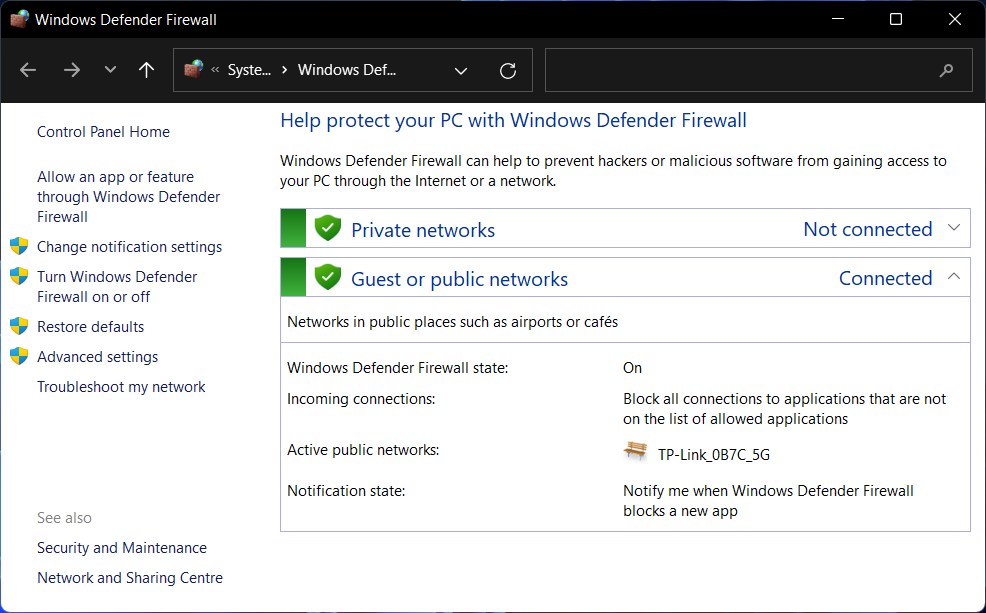
Motivul pentru aceasta, potrivit altor utilizatori, se datorează Windows Defender sau oricărui alt sistem de protecție, care, atunci când Civilization VI este inclus, are tendința de a scana întregul joc în timp real când este instalat și împiedică procesul.
Cum repar Civ 6 dacă nu se lansează?
1. Actualizați driverele adaptorului grafic al computerului
În această secțiune, vom explica cum să actualizați driverele grafice pentru Windows 10. De asemenea, puteți verifica cum se actualizează driverele pentru Windows 11 în ghidul nostru detaliat.
1. Faceți clic dreapta pe start și deschideți Manager dispozitive.
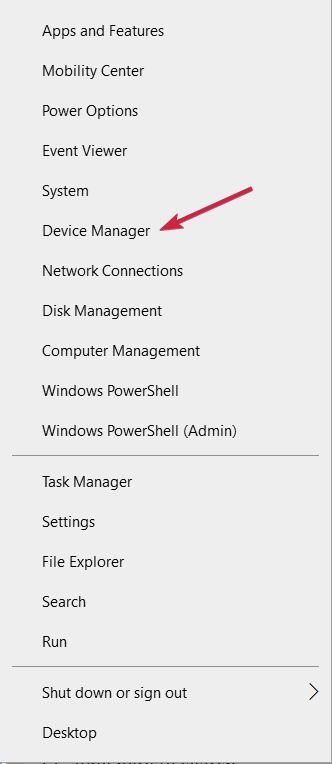
2. Extindeți Adaptoare de afișare secțiune și faceți clic dreapta pe driverul plăcii grafice. Selectați Actualizați driver-ul.
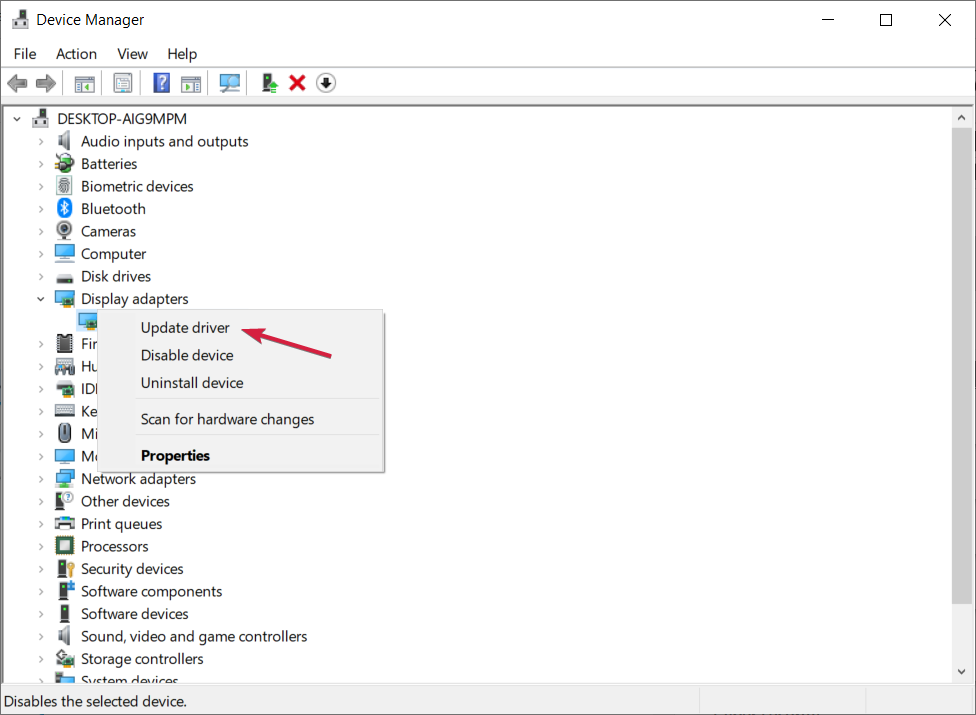
3. Faceți clic pe Căutați automat software-ul de driver actualizat.
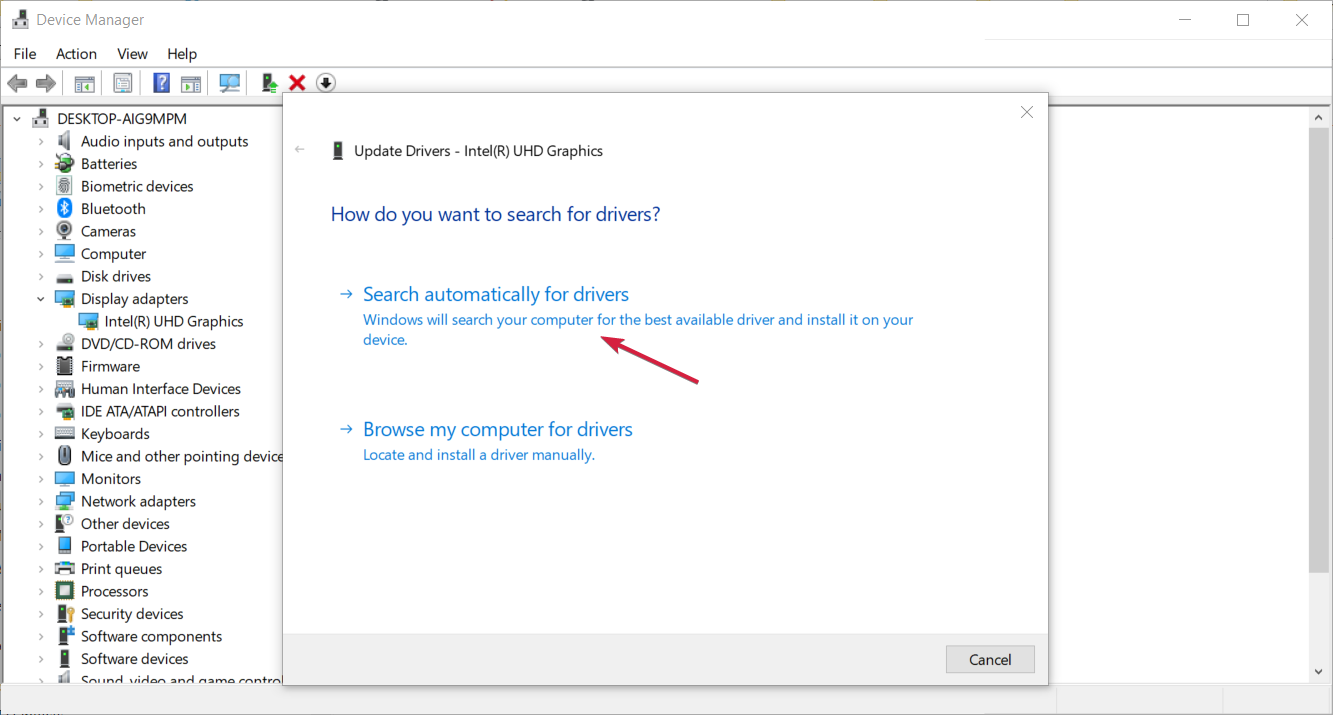
4. După actualizarea driverelor, trebuie reporniți computerul pentru a remedia CIV 6 nu va lansa eroarea 2k. lansator
Actualizarea driverelor plăcii grafice ar putea remedia rularea Civ 6, dar nu poate deschide erori pentru unii jucători. Puteți vedea dacă driverul plăcii grafice a computerului dvs. trebuie actualizat prin scanarea cu software-ul de actualizare a driverelor.
Apoi, dacă doriți să vă îmbunătățiți driverele grafice și să jucați jocul fără probleme, actualizarea driverelor cu instrumente automate va îmbunătăți cu siguranță sistemul. Uneori, poate fi necesar să actualizați mai mult de un adaptor de afișare pentru ca driverele plăcii grafice să funcționeze corect.
Alegând să obțineți cele mai recente drivere cu acest software, veți beneficia de un proces fără efort și de drivere îmbunătățite dintr-o bază de date bogată.

DriverFix
Actualizați driverele în câteva minute dintr-o bază de date mare cu cele mai compatibile drivere de adaptoare de afișare.
2. Configurați opțiunile de lansare Civilization VI în Steam
- Deschideți software-ul client Steam și navigați la Bibliotecă fila.
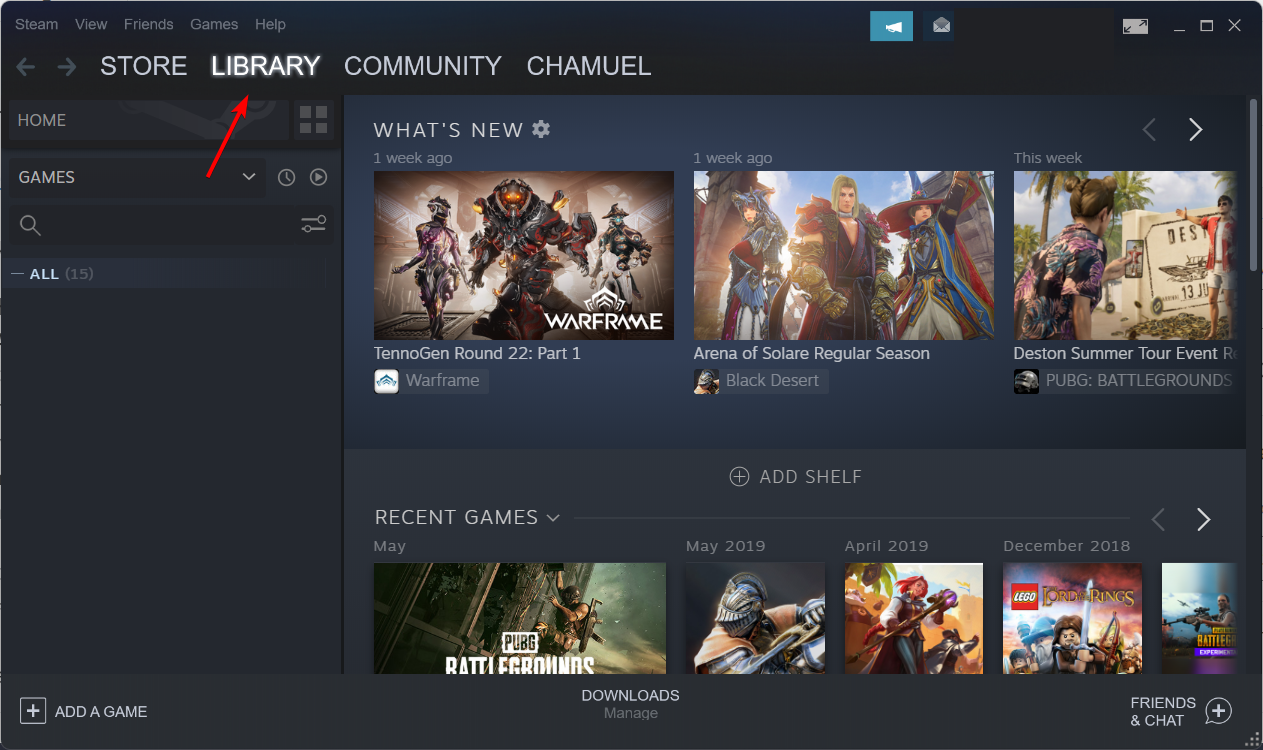
- Faceți clic dreapta pe Civilization VI și selectați Proprietăți opțiune.
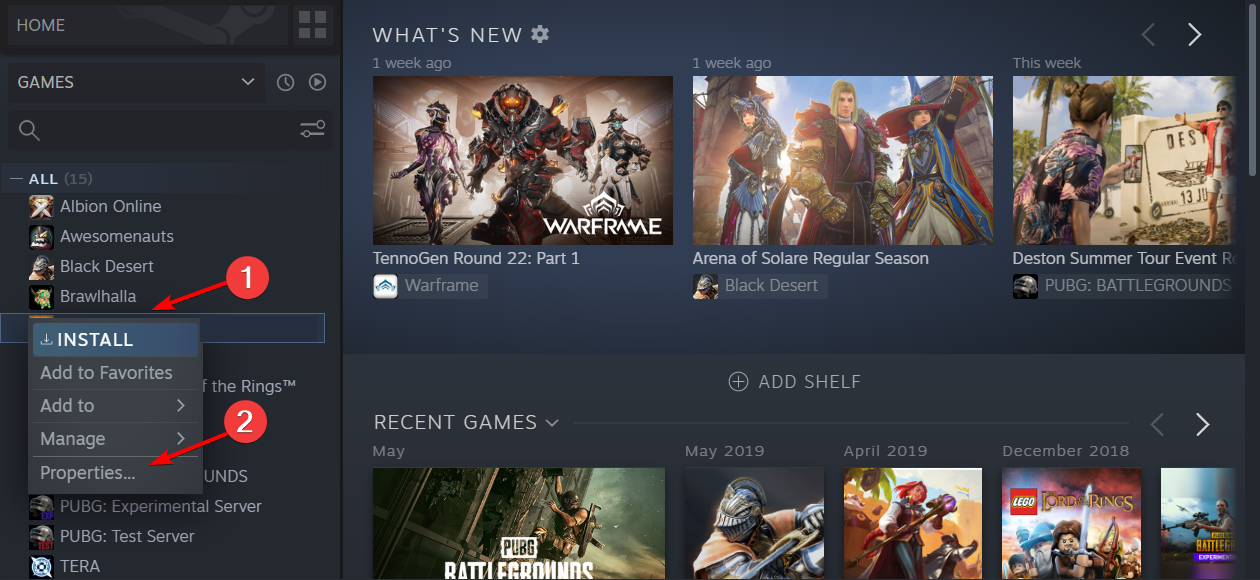
- Apoi introduceți următoarea configurație de lansare în Opțiuni de lansare caseta pentru a remedia CIV 6 care nu se lansează în Windows 11/Windows 10:
<full Civilization VI game path> %command%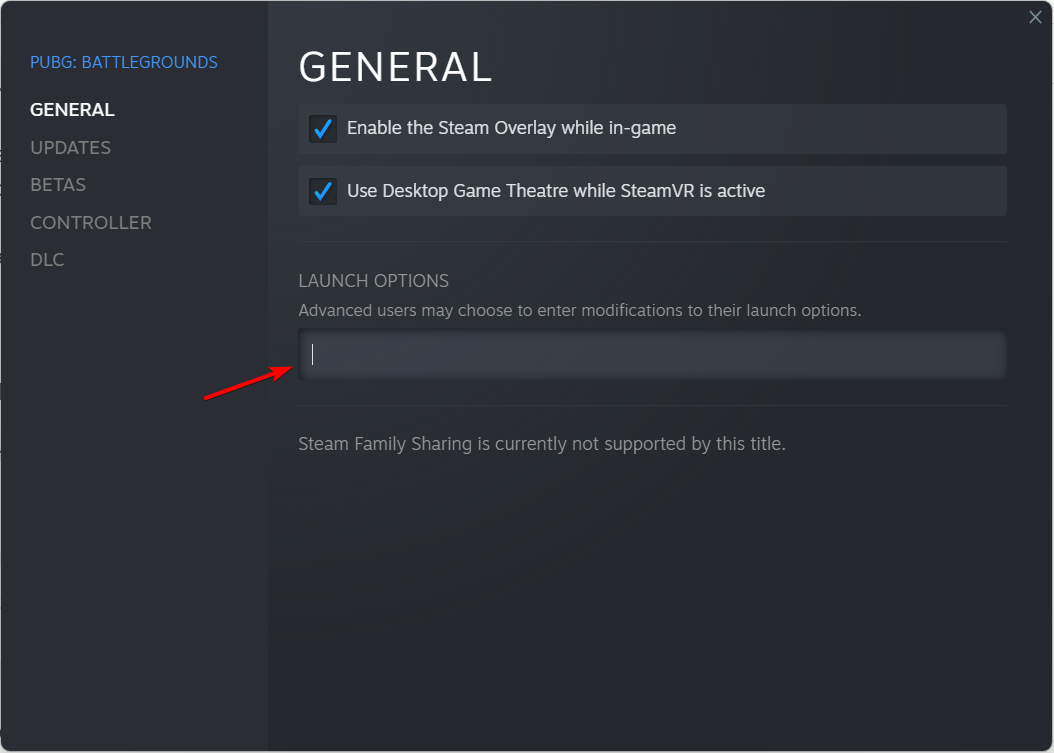
Va trebui să înlocuiți
Unele probleme ale PC-ului sunt greu de rezolvat, mai ales când vine vorba de depozite corupte sau de fișiere Windows lipsă. Dacă întâmpinați probleme la remedierea unei erori, este posibil ca sistemul dumneavoastră să fie parțial defect.
Vă recomandăm să instalați Restoro, un instrument care vă va scana mașina și va identifica care este defecțiunea.
Faceți clic aici pentru a descărca și a începe repararea.
Acea cale completă a directorului trebuie să includă unitatea și fișierul jocului EXE, ca exemplul afișat direct mai jos:
"C:Program Files (x86)SteamsteamappscommonSid Meier’s Civilization VIBaseBinariesWin64SteamCivilizationVI_DX12.exe" %command%
3. Rulați Civilization VI ca administrator
- Selectează Bibliotecă fila în software-ul client Steam.
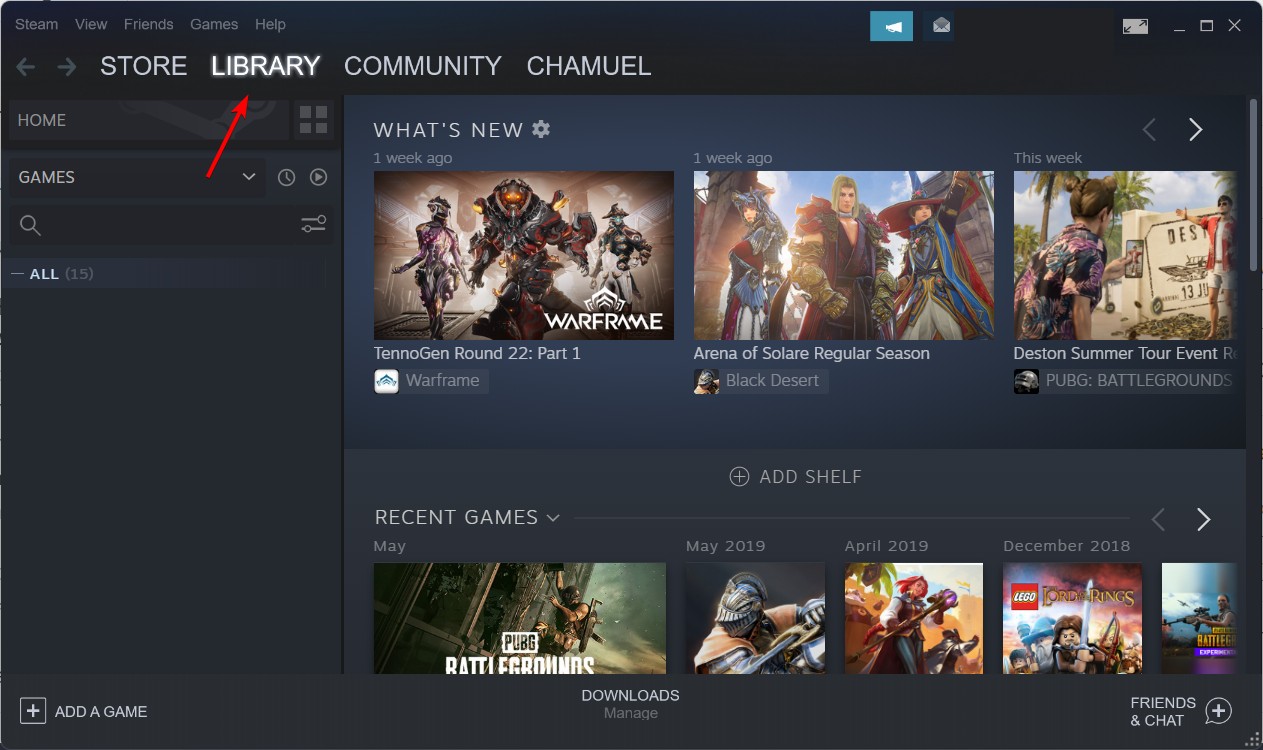
- Faceți clic dreapta pe Civilization VI și selectați-l Proprietăți opțiunea meniului contextual.
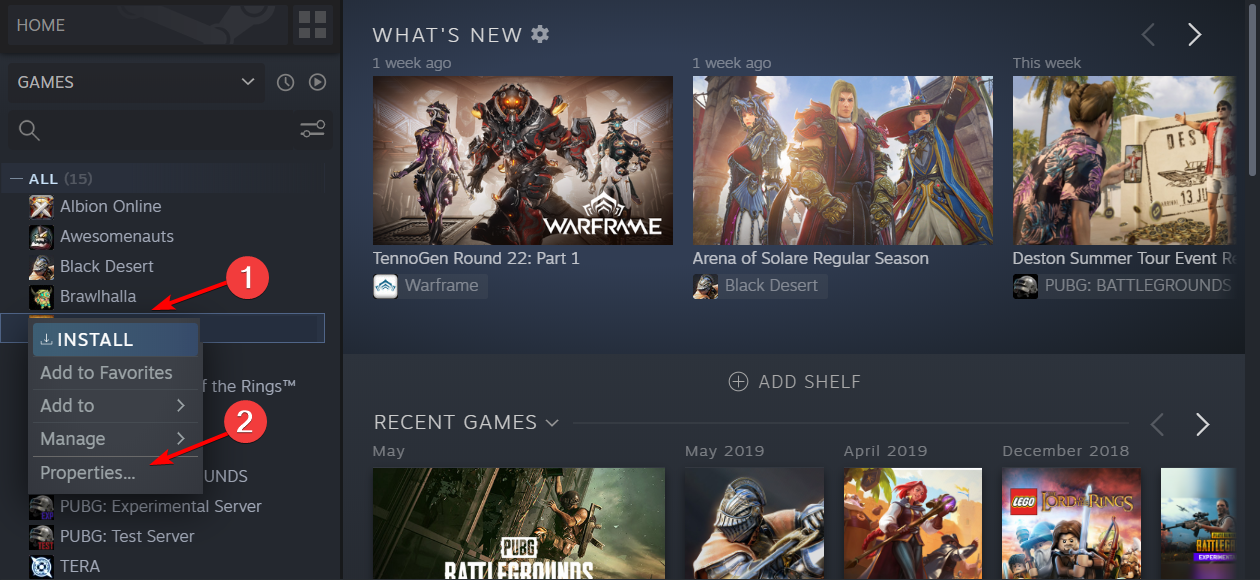
- Apoi, selectați Local fișiere fila și faceți clic pe Răsfoiți fișierele locale buton.
- Apoi faceți clic dreapta pe fișierul Civilization VI EXE (executable) și selectați Proprietăți.
- Selectează Compatibilitate fila și faceți clic pe Rulați acest program ca administrator casetă de selectare pentru a selecta opțiunea respectivă.
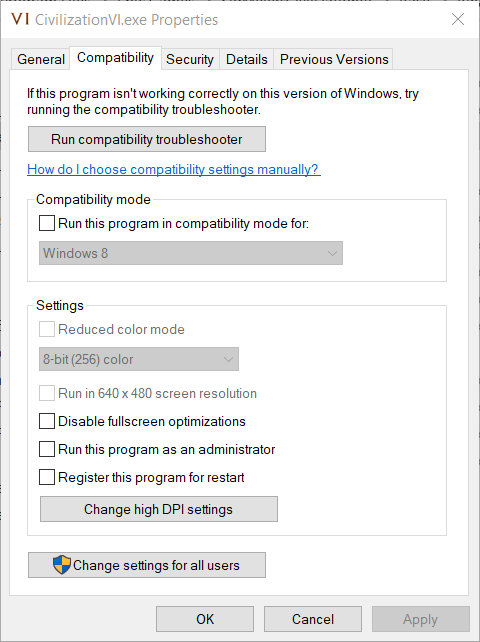
- apasă pe aplica butonul pentru a salva noile setări. După aceea, reporniți software-ul client Steam pentru a remedia CIV 6 care nu se lansează prin eroarea Steam.
4. Configurați un nou cont de utilizator Windows cu un alt nume
- Mai întâi, deschideți caseta de căutare în Windows 10 făcând clic pe butonul lupă din partea stângă a barei de activități, apoi introduceți adăugați, editați sau eliminați alți utilizatori în caseta de text de căutare și selectați rezultatul de sus.
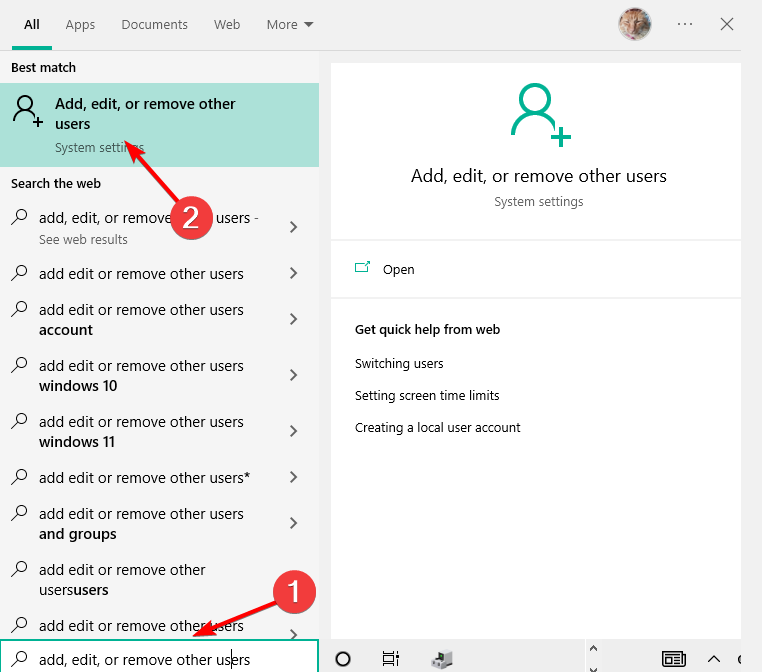
- apasă pe Adăugați pe altcineva la acest computer buton.
- Apasă pe Nu am informațiile de conectare ale acestei persoane opțiune.
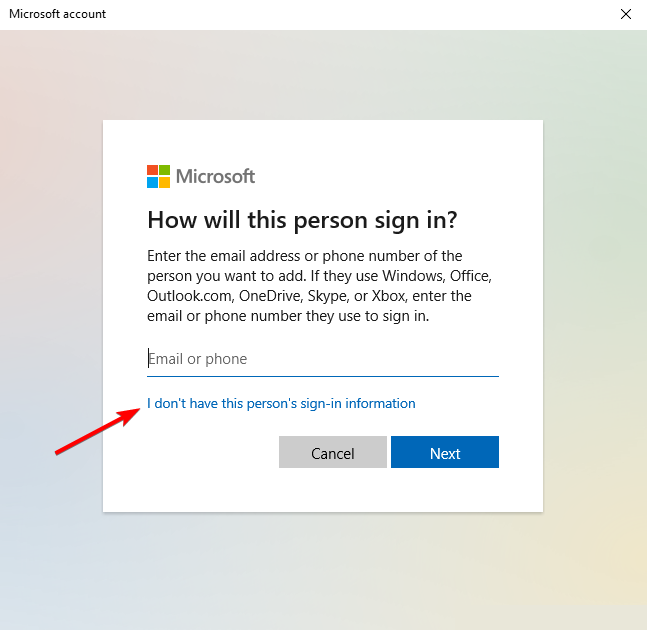
- Apoi selectați Adăugați un utilizator fără un cont Microsoft opțiunea de a deschide o fereastră de configurare a contului.
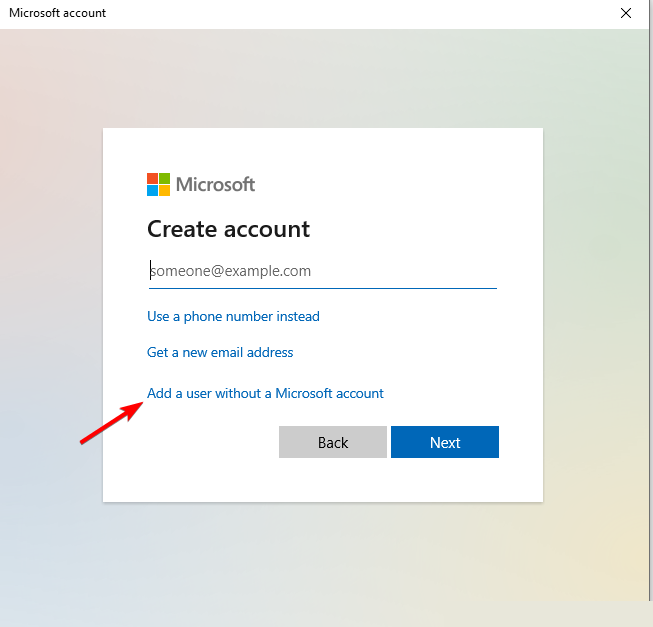
- Introduceți un nou nume de utilizator în prima casetă de text care nu include niciun caracter @, #, $, %, ^ și & special. Completați câmpurile pentru parolă, apoi apăsați tasta Următorul butonul pentru a termina.
- Selectați noul cont de utilizator pe care tocmai l-ați configurat în Setări și apăsați tasta Schimbați tipul de cont buton.
- Apoi alegeți Administrator opțiunea din meniul derulant.
- După aceea, deconectați-vă de la Windows 10 și conectați-vă la noul cont Windows pe care l-ați configurat.
Asistența 2K a confirmat că Civ 6 nu se va lansa în Windows 10 când caracterele @, #, $, %, ^ și & sunt în calea documentelor.
Deci, acele caractere nu trebuie să fie în numele de utilizator al contului Windows. Dacă numele actual al contului de utilizator nu include acele caractere, este posibil ca această rezoluție să nu rezolve problema.
5. Verificați memoria cache a jocului Civilization VI
- Deschideți biblioteca de jocuri în software-ul client Steam.
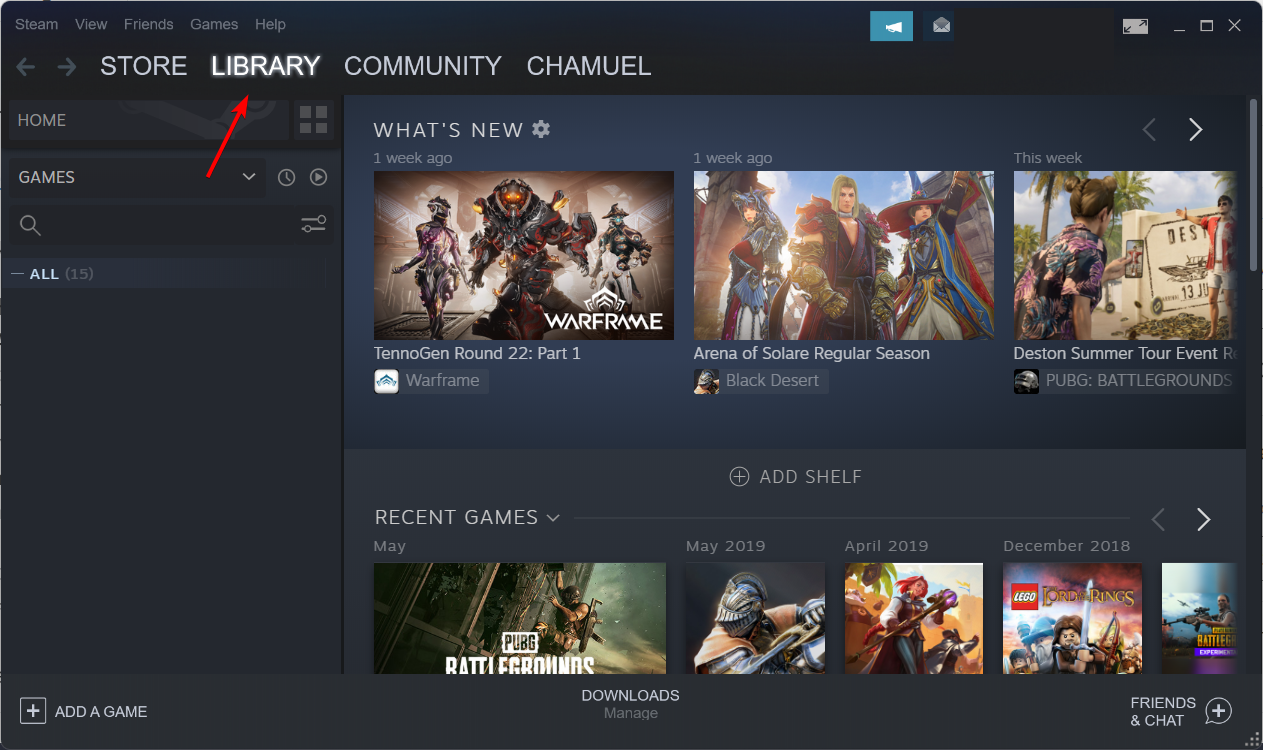
- Faceți clic dreapta pe jocul Civilization VI listat și selectați Proprietăți.
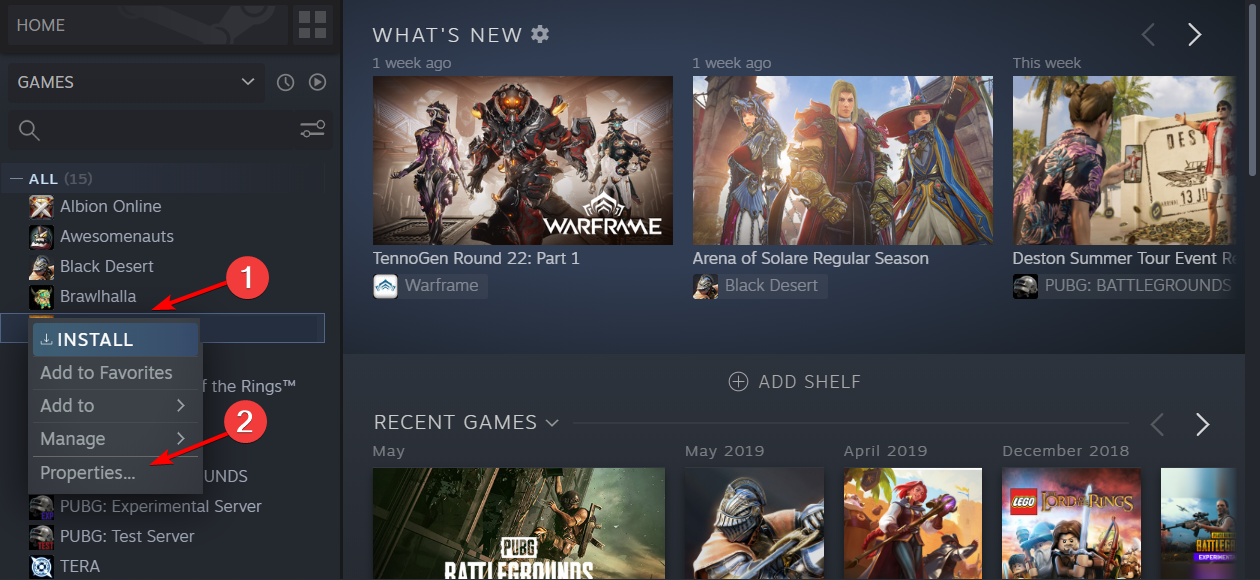
- Apoi, selectați Fisiere locale fila și apăsați tasta Verificați integritatea fișierelor de joc butonul de acolo.
6. Încercați să rulați Civilization VI cu o altă versiune DirectX
- apasă pe Windows cheie și E comandă rapidă în același timp pentru a deschide Explorator de fișiere fereastră.
- Deschideți folderul care include jocul Civilization VI. Calea implicită a directorului Civilization VI pentru Steam este:
C:Program Files (x86)SteamsteamappscommonSid Meier’s Civilization VIBaseBinariesWin64Steam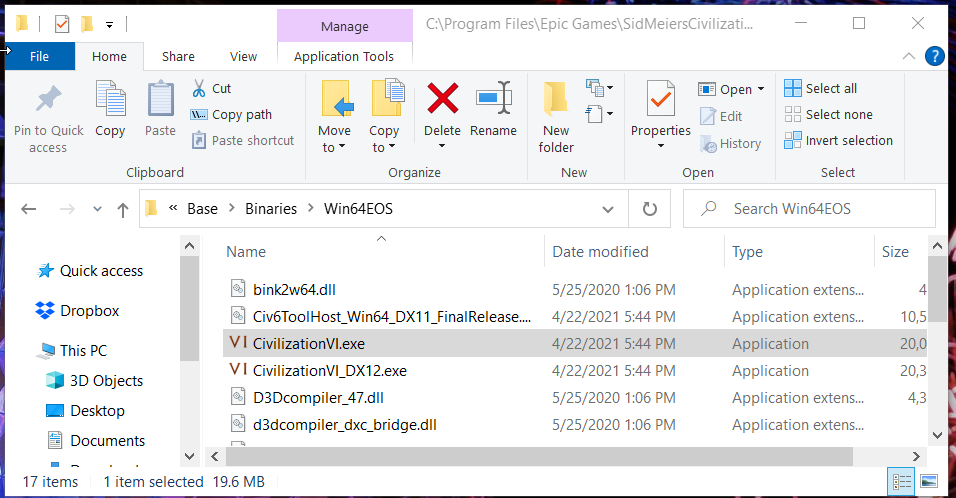
- Dosarul Civilization include fișierele de joc CivilizationVI.exe (DirectX 11) și CivilizationVI_DX12.exe (DirectX 12). Dacă ați încercat anterior să porniți jocul cu CivilizationVI_DX12.exe, încercați să dați clic CivilizationVI.exe pentru versiunea DirectX 11.
7. Reinstalați Civilization VI
- Deschide Bibliotecă fila din software-ul dvs. client Steam.
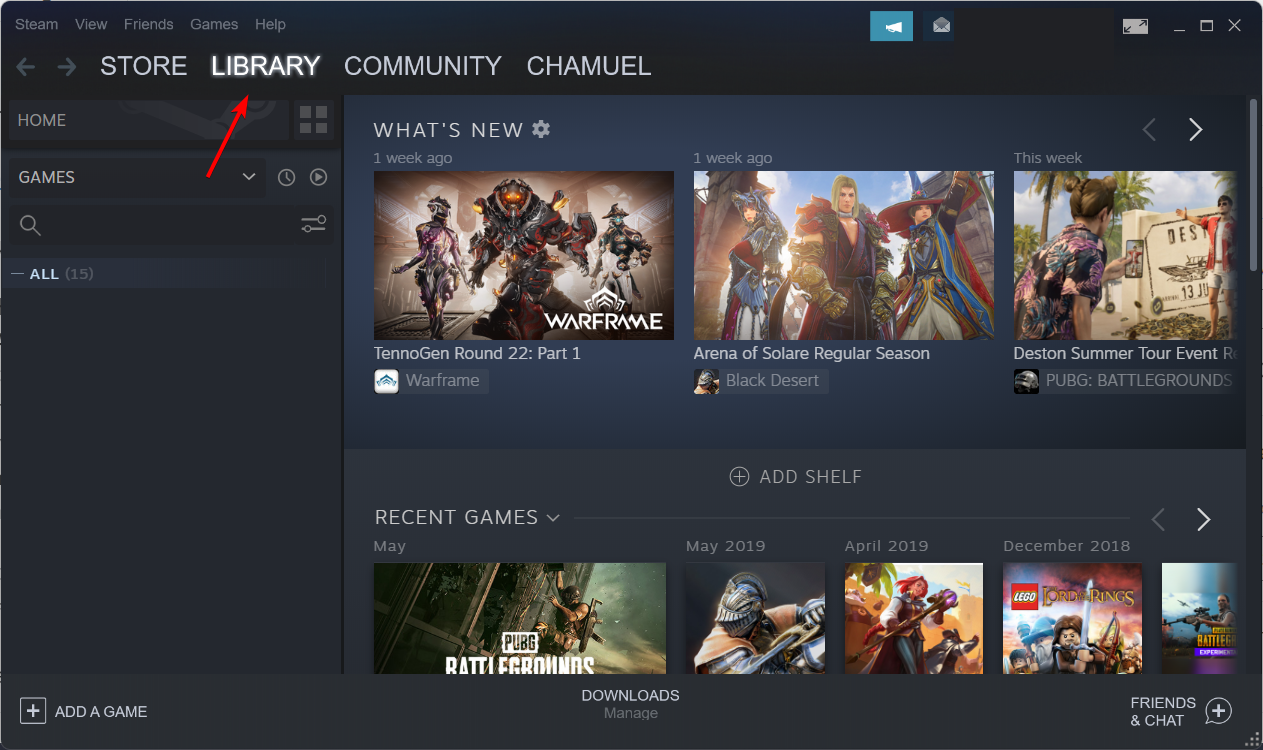
- Faceți clic dreapta pe jocul Civilization VI pentru a deschide meniul contextual pentru acesta, apoi accesați Administra și selectați Dezinstalează opțiunea meniului contextual.
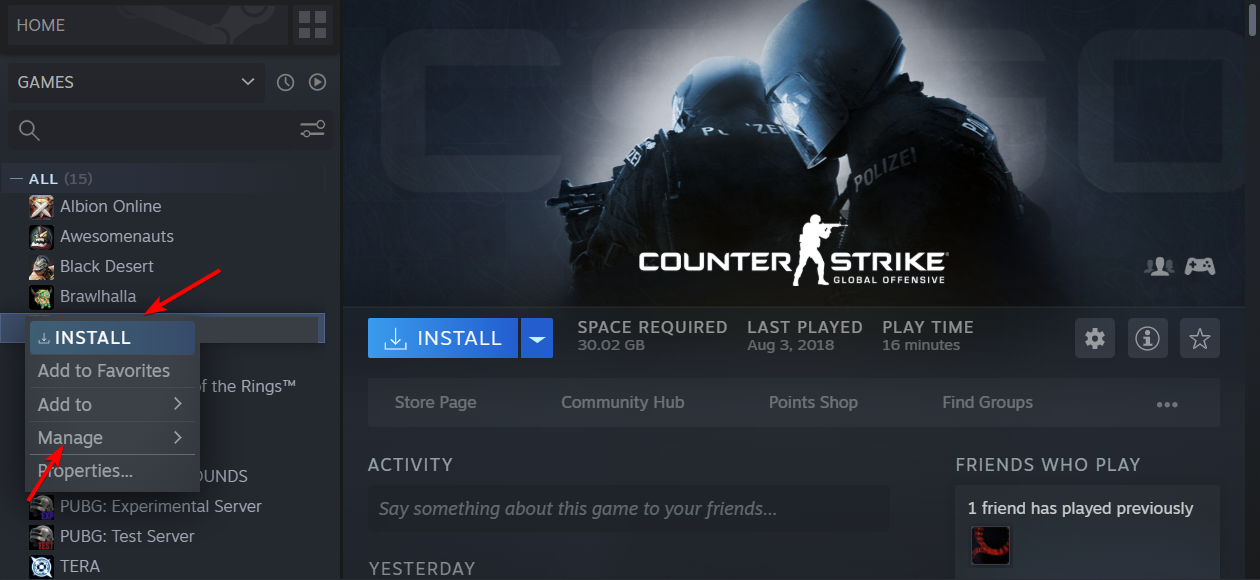
- Apasă pe Dezinstalează butonul pentru a confirma.
- Reporniți Windows 10 după ce ați dezinstalat Civilization VI.
- După aceea, deschideți Steam și acesta Bibliotecă fila din nou.
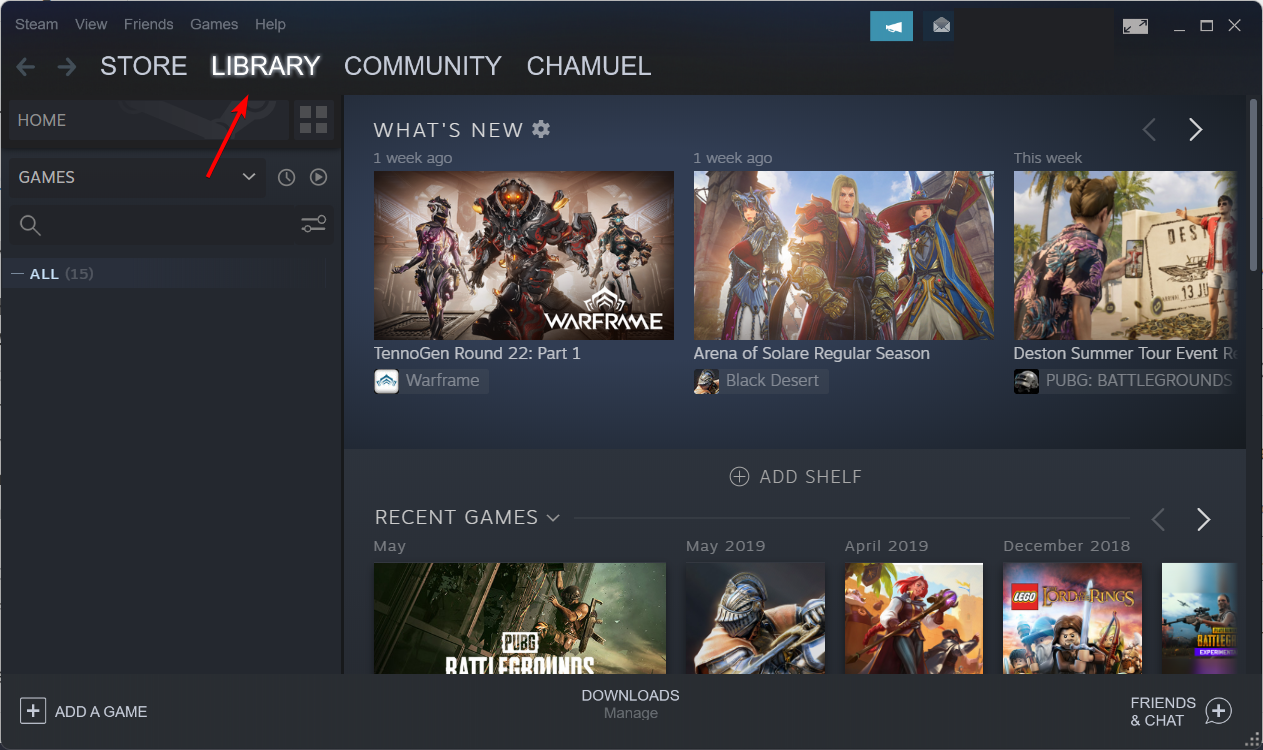
- Apoi selectați Instalare opțiunea pentru Civilization VI prin intermediul Bibliotecă fila.
De asemenea, puteți să dezinstalați Civilization VI și să eliminați complet fișierele reziduale rămase din acel joc cu un software de dezinstalare de încredere de la terți.
Dacă nu știți ce programe funcționează mai bine, vă sfătuim să vă informați despre cel mai bun software de dezinstalare disponibil pe piață.
8. Închideți sau dezactivați software-ul aflat în conflict
Asigurați-vă că nu există lansatoare de jocuri conflictuale, cum ar fi Epic Games, care rulează în fundal înainte de a încerca să porniți Civilization VI cu Steam. Ca alternativă, închideți Steam dacă CIV 6 nu se va lansa prin Epic Games.
Verificați dacă încercarea sistemului dvs. include pictograme pentru alt software client de joc. Dacă da, faceți clic dreapta pe software-ul client și selectați Ieșire sau Închide opțiune pentru el.
Software-ul antivirus de la terțe părți poate, de asemenea, să intre în conflict cu Civilization VI. Faceți clic dreapta pe orice pictogramă de utilitar antivirus terță parte din bara de sistem și selectați o opțiune de dezactivare pentru aceasta.
Apoi selectați să dezactivați scutul antivirus timp de câteva ore înainte de a încerca să porniți Civilization VI.
Acestea sunt câteva dintre rezoluțiile pe care jucătorii le-au confirmat că pot repara Civilization VI care nu se lansează de pe Steam. Deci, există șanse mari ca potențialele sfaturi de mai sus să dea startul jocului pentru majoritatea dintre voi.
Cum îmi repar lansatorul Civ 6?
Problemele de lansare sunt o problemă obișnuită și, de cele mai multe ori, cauza poate fi urmărită în programul dumneavoastră antivirus.
Când încercați să rulați jocuri Steam, puteți constata că nu puteți trece de promptul Pregătire pentru lansare. În cazul în care se întâmplă acest lucru, asigurați-vă că sunt instalate componentele necesare Visual C++.
Pentru mai multe informații, consultați soluțiile din jocurile noastre Steam care nu se lansează. La urma urmei, mulți utilizatori susțin că acest lucru se întâmplă și la multe alte jocuri.
Pentru mai multe informații și soluții potențiale la eroarea de mai sus, vă recomandăm să aruncați o privire la postarea noastră despre cum să remediați problemele frecvente ale Civilization VI pentru a rezolva eroarea CIV 6 care nu se lansează pe PS5 și Xbox.
Alternativ, utilizatorii au raportat că problemele Civilization VI limitează experiența de joc, așa că, dacă se întâmplă să vă confruntați cu aceeași eroare, nu ratați ghidul legat.
Dacă se întâmplă să cunoașteți alte trucuri pentru a remedia rularea CIV 6, dar nu este o eroare deschisă, nu le ține pentru tine. Distribuiți-le nouă și celorlalți cititori în zona de comentarii de mai jos.